HP LaserJet 1320: Основы работы с принтером
Основы работы с принтером: HP LaserJet 1320
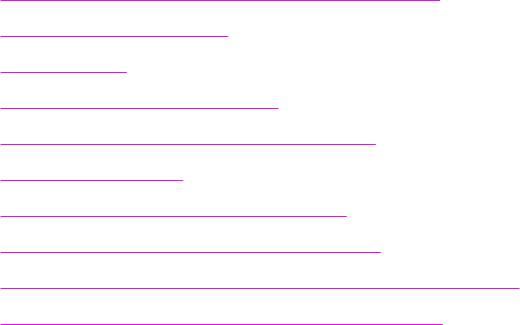
Основы работы с принтером
1
В этой главе приводится информация по следующим темам:
●
Быстрый доступ к дополнительным сведениям
●
Конфигурации принтера
●
Общий обзор
●
Панель управления принтера
●
Пути прохождения носителя для печати
●
Доступ к картриджу
●
Программное обеспечение принтера
●
Программное обеспечение для Windows
●
Программное обеспечение для компьютеров Macintosh
●
Характеристики носителя для печати принтера
RUWW 1
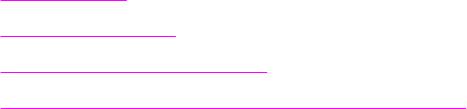
Быстрый доступ к дополнительным сведениям
В нижеприведенных разделах Вы сможете найти ссылки на источники
дополнительных сведений по принтерам серии HP LaserJet 1160 и HP LaserJet 1320.
Ссылки в Интернете для получения драйверов,
программного обеспечения и поддержки
Если потребуется обратиться в компанию HP для получения обслуживания или
поддержки, используйте одну из следующих ссылок.
Принтер HP LaserJet 1160
● В США см. http://www.hp.com/support/lj1160/
● В других странах/регионах см. http://www.hp.com/
Принтер серии HP LaserJet 1320
● В США см. http://www.hp.com/support/lj1320/
● В других странах/регионах см. http://www.hp.com/
Ссылки в руководстве пользователя
● Общий обзор (расположение компонентов принтера)
●
Замена картриджа
●
Устранение неисправностей
●
Заказ принадлежностей и расходных материалов
Поиск дополнительных сведений
● Руководство пользователя на компакт-диске: подробная информация по
использованию и устранению неисправностей принтера. Находится на компакт-
диске, прилагаемом к принтеру.
● Интерактивная справка: информация по параметрам принтера, которые
доступны из драйверов принтера. Для просмотра файла справки откройте
интерактивную справку в драйвере принтера.
● Руководство пользователя (электронное) в формате HTML: подробная
информация по использованию и устранению неисправностей принтера. См.
http://www.hp.com/support/lj1160/ или http://www.hp.com/support/lj1320/. После
подключения выберите Manuals (Руководства).
2 Глава 1 Основы работы с принтером RUWW
Конфигурации принтера
Ниже описаны стандартные конфигурации принтеров серии HP LaserJet 1160 и
HP LaserJet 1320.
Принтер HP LaserJet 1160
● 20 стр./мин. (Letter), 19 стр./мин (A4)
● Время печати первой страницы не более 8,5 секунд
● 1200 точек на дюйм - это фактическое качество печати (600 на 600 т/д при
использовании технологии Resolution Enhancement (REt) совместно с технологией
FastRes 1200)
● Прилагается входной лоток на 250 листов (лоток 2)
● Гнездо первоочередной подачи на 1 лист (лоток 1)
● Режим EconoMode (экономия тонера)
● Печать водяных знаков, буклетов, нескольких страниц на одном листе (N страниц
на листе), а также первой страницы на другом носителе, отличном от носителя
оставшейся части документа
● 16 Мб ОЗУ
● Картридж на 2500 страниц
● Встроенный и PCL 5e (принтер автоматически определяет и переключается на
соответствующий язык)
● Совместимость со спецификациями USB 2.0
● Параллельный порт IEEE-1284B
®
®
●
Windows
98, Me, NT
(только драйвер принтера), 2000, Server 2003 (только
драйвер принтера), 32-разрядная версия XP, 64-разрядная версия XP (только
драйвер принтера)
● Mac OS 9.1 и выше (только драйвер принтера)
● Выключатель питания
● Утилита HP toolbox (предоставляет информацию о состоянии принтера,
устранении неисправностей и конфигурации принтера)
● 26 шрифтов PCL
Принтер HP LaserJet 1320
● 22 стр./мин. (Letter), 21 стр./мин (A4)
● Время печати первой страницы не более 8,5 секунд
● ProRes 1200 (обеспечивает качественное изображение при разрешении
1200 на 1200 т/д)
● 600 т/д (обеспечивает печать с разрешением 600 на 600 т/д с использованием
технологии Resolution Enhancement (REt) для лучшего качества печати текста)
● Прилагается входной лоток на 250 листов (лоток 2)
RUWW Конфигурации принтера 3
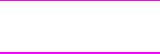
● Гнездо первоочередной подачи на 1 лист (лоток 1)
● Дополнительный подающий лоток на 250 листов (лоток 3)
● Автоматическая двусторонняя печать (дуплекс)
● Режим EconoMode (экономия тонера)
● Печать водяных знаков, буклетов, нескольких страниц на одном листе (N страниц
на листе), а также первой страницы на другом носителе, отличном от носителя
оставшейся части документа
● 16 Мб ОЗУ
● Возможность увеличения памяти до 144 Мб
● Картридж на 2500 или 6000 страниц
®
●
Эмуляция PCL 6, PCL 5e и PostScript
Level 2 (принтер автоматически определяет
и переключается на соответствующий язык)
● Совместимость со спецификациями USB 2.0
● Параллельный порт IEEE-1284B
● Windows 98, Me, NT (только драйвер принтера), 2000, Server 2003 (только драйвер
принтера), 32-разрядная версия XP, 64-разрядная версия XP (только драйвер
принтера)
● Mac OS 9.1 и выше (только драйвер принтера)
● Mac OS X версии 10.1 (только драйвер принтера), версии 10.2 и выше
● Выключатель питания
● Утилита HP toolbox (предоставляет информацию о состоянии принтера,
устранении неисправностей и конфигурации принтера)
● 46 шрифтов HP
● 35 шрифтов PS
Принтер HP LaserJet 1320n
Принтер HP LaserJet 1320n оснащен встроенным сетевым портом HP Jetdirect вместо
параллельного порта IEEE-1284B.
Принтер HP LaserJet 1320tn
Принтер HP LaserJet 1320tn оснащен всеми функциями модели HP LaserJet 1320n, а
также дополнительным подающим лотком на 250 листов (лоток 3).
Принтер HP LaserJet 1320nw
Принтер HP LaserJet 1320nw оснащен всеми функциями модели HP LaserJet 1320n, а
также встроенным модулем беспроводного соединения по стандартам 802.11b/g.
Примечание
Дополнительные сведения по данному изделию см. в руководстве пользователя
беспроводного оборудования HP LaserJet 1320nw.
4 Глава 1 Основы работы с принтером RUWW
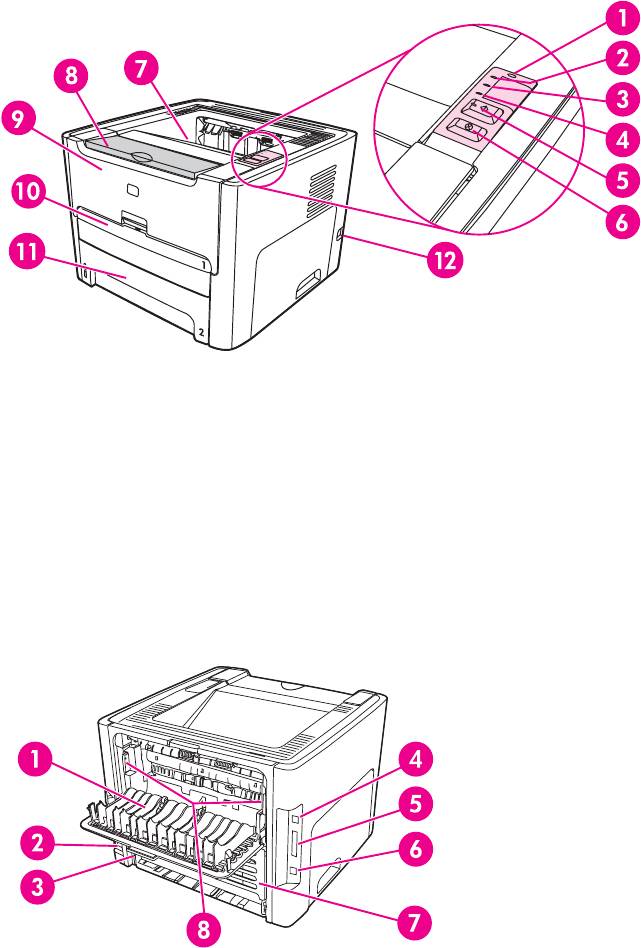
Общий обзор
На нижеприведенных рисунках обозначены компоненты принтеров серии
HP LaserJet 1160 и HP LaserJet 1320.
1
Индикатор беспроводного соединения (только для принтера HP LaserJet 1320nw)
2
Индикатор картриджа
3
Индикатор внимания
4
Индикатор готовности
5
Индикатор и клавиша
ПУСКА
6
Клавиша
ОТМЕНЫ
7
Выходной приемник
8
Поддержка носителя
9
Дверца доступа к картриджу
10
Гнездо первоочередной подачи на 1 лист (лоток 1)
11
Основной подающий лоток (лоток 2)
12
Выключатель
1
Дверца для прямого прохождения носителя
2
Разъем шнура питания
3
Переключатель формата носителя при автоматической двусторонней печати
4
Порт USB
5
Параллельный порт (принтеры HP LaserJet 1160 и HP LaserJet 1320)
6 Встроенный сетевой порт HP Jetdirect (только принтеры HP LaserJet 1320n,
HP LaserJet 1320tn и HP LaserJet 1320nw)
7
Задняя дверца пути при автоматической двусторонней печати
8 Рычаги устранения замятия
RUWW Общий обзор 5
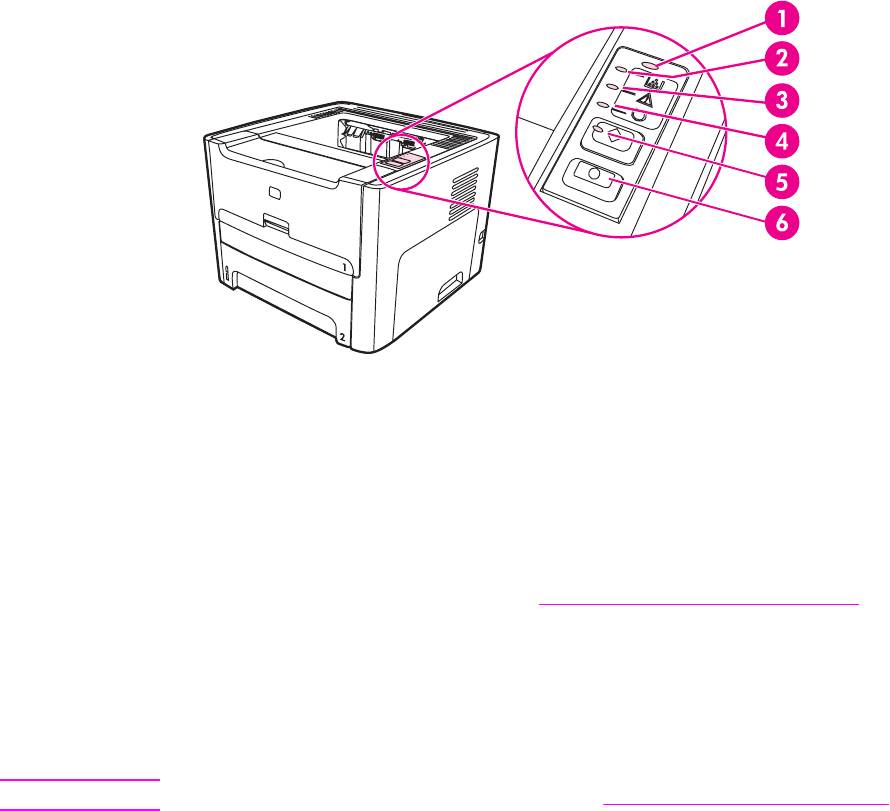
Панель управления принтера
На панели управления принтера расположены четыре световых индикатора и две
клавиши. В верхней части панели управления принтера HP LaserJet 1320nw
расположен дополнительный индикатор. По данным индикаторам можно определить
состояние принтера.
1 Индикатор беспроводного соединения. (Только для принтера HP LaserJet 1320nw) Если
индикатор беспроводного соединения горит непрерывно, значит, беспроводное соединение
успешно установлено. Если индикатор беспроводного соединения не горит, беспроводной
режим работы отключен. Если индикатор беспроводного соединения мигает, производится
попытка установить беспроводное соединение.
2 Индикатор картриджа. Когда заканчивается тонер в картридже, индикатор картриджа горит
непрерывно. Когда картридж извлечен из принтера, индикатор картриджа мигает.
3 Индикатор внимания. Указывает на то, что подающий лоток принтера пуст, открыта
дверца доступа к картриджу, картридж отсутствует или указывает на другие ошибки. См.
дополнительные сведения в разделе
Страницы с информацией о принтере.
4 Индикатор готовности. Указывает на то, что принтер готов к печати.
5 Клавиша и индикатор
ПУСКА
. Чтобы распечатать демонстрационную страницу или
продолжить печать в режиме подачи вручную, нажмите и отпустите клавишу
ПУСКА
. Чтобы
распечатать страницу конфигурации нажмите клавишу
ПУСКА
и удерживайте ее нажатой в
течение 5 секунд.
6 Клавиша
ОТМЕНЫ
. Для отмены задания на печать, находящегося в данный момент в стадии
печати, нажмите клавишу
ОТМЕНЫ
.
Примечание
Описание схемы индикаторов см. в разделе Схема состояния индикаторов.
6 Глава 1 Основы работы с принтером RUWW
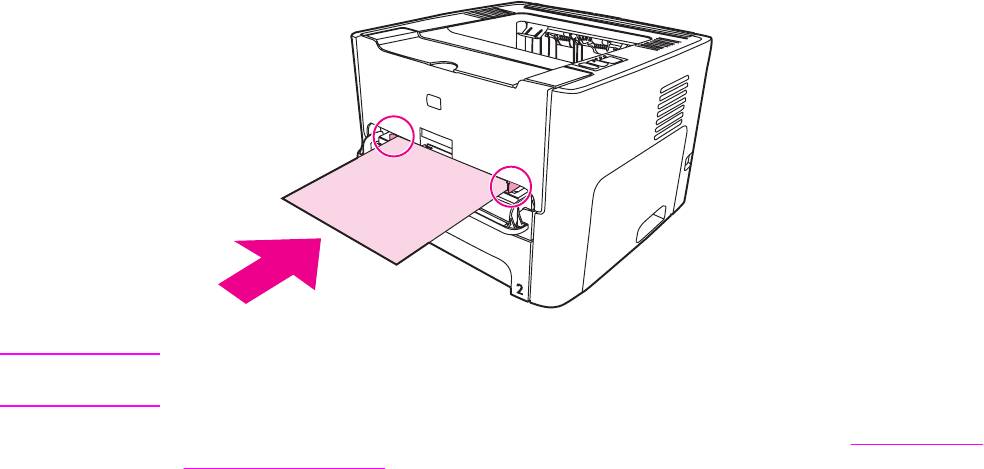
Пути прохождения носителя для печати
В нижеприведенных разделах описываются подающие лотки, выходные приемники и
пути прохождения носителя для печати.
Гнездо первоочередной подачи на 1 лист (лоток 1)
Гнездо первоочередной подачи 1 листа следует использовать для загрузки в принтер
одного листа бумаги, конверта, почтовой открытки, этикетки или прозрачной пленки. С
помощью данного гнезда можно также распечатывать первую страницу документа на
носителе, отличном от носителя остальной части документа.
Направляющие носителя обеспечивают правильную подачу носителя для печати в
принтер, а также ровную печать (без перекосов носителя). При загрузке носителя
положение направляющих следует отрегулировать в соответствии с шириной носителя.
Примечание
Принтер автоматически начинает печать на носителе из гнезда первоочередной
подачи 1 листа, а затем продолжает печать на носителе из основного подающего лотка.
Дополнительные сведения о типах носителя для печати см. в разделе
Выбор бумаги
или другого носителя.
Основной подающий лоток (лоток 2)
Доступ к прилагаемому основному подающему лотку осуществляется через переднюю
панель принтера. В лоток можно загрузить до 250 листов бумаги плотностью
20 фунтов или другой носитель.
Ниже приведены характеристики бумаги, разрешенной для загрузки в основной
подающий лоток.
2
●
Плотность. От 60 до 105 г/м
.
● Формат. От 147 на 211 мм до 216 на 356 мм.
RUWW Пути прохождения носителя для печати 7
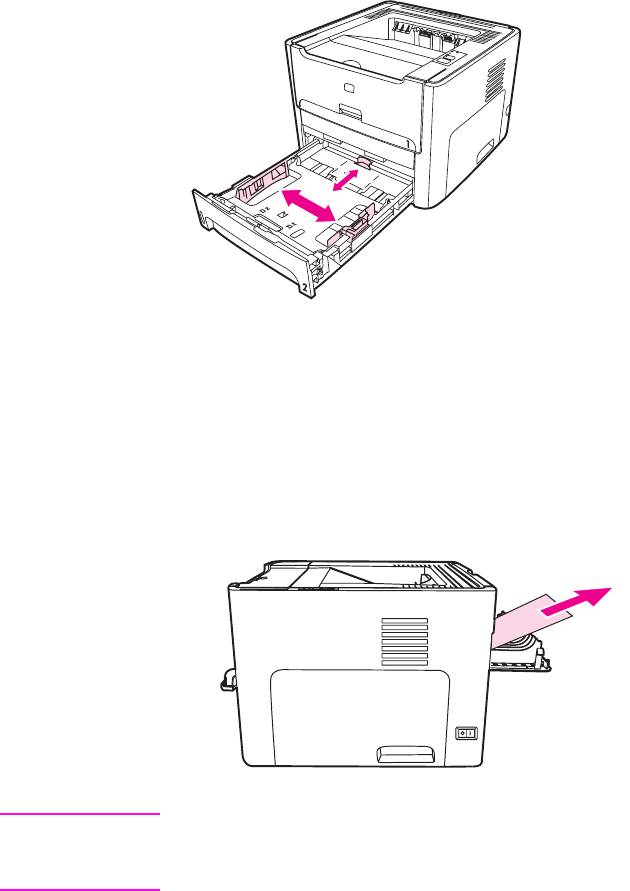
Направляющие носителя обеспечивают правильную подачу носителя для печати в
принтер, а также ровную печать (без перекосов носителя). Основной подающий лоток
оснащен как передней, так и задней направляющими носителя. При загрузке носителя
положение направляющих следует отрегулировать в соответствии с длиной и
шириной используемого носителя.
Путь для прямого прохождения носителя
Режим прямого прохождения носителя облегчает печать на конвертах, прозрачной
пленке, на плотном и любом другом носителе, подвергающихся заметной деформации
(скручиванию) при печати. При использовании режима прямого прохождения носитель
выводится из принтера в обратном порядке.
Примечание
При использовании пути прямого прохождения носитель не укладывается в стопку.
Носитель будет "выбрасываться" на поверхность, расположенную ниже, если только
не извлекать каждый лист при выводе его из принтера.
8 Глава 1 Основы работы с принтером RUWW
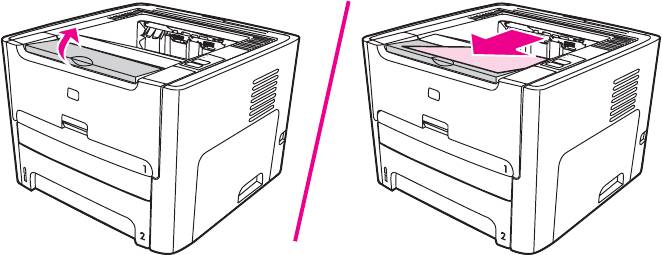
Выходной приемник
Выходной приемник расположен в верхней части принтера. Если дверца пути прямого
прохождения носителя закрыта, распечатанный носитель поступает в правильной
последовательности в данный приемник. Наличие поддержки носителя обеспечивает
надежную укладку листов в стопку при печати больших заданий. Выходной приемник
используется при печати обычных и больших документов с их сортировкой по
экземплярам.
RUWW Пути прохождения носителя для печати 9
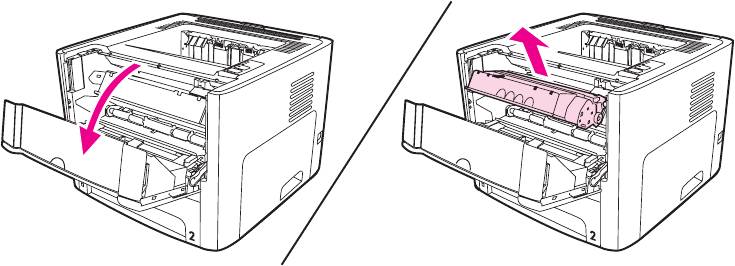
Доступ к картриджу
Дверца доступа к картриджу находится на передней панели принтера. Для доступа к
картриджу, удаления замятой бумаги или очистки принтера необходимо открыть
дверцу доступа к картриджу. Чтобы открыть дверцу доступа к картриджу, возьмитесь
за ее центральную часть и потяните ее на себя.
10 Глава 1 Основы работы с принтером RUWW
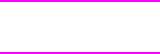
Программное обеспечение принтера
В нижеприведенных разделах описывается программное обеспечение, прилагаемое к
принтерам серии HP LaserJet 1160 и HP LaserJet 1320.
Поддерживаемые операционные системы
Для выполнения простой установки принтера и получения полного доступа ко всем
функциональным возможностям компания HP настоятельно рекомендует
устанавливать прилагаемое программное обеспечение. Программное обеспечение
переведено не на все языки. Программное обеспечение необходимо установить перед
настройкой принтера. Последнюю информацию о программном обеспечении см. в
файле Readme.
Последние версии драйверов, дополнительные драйверы и другое программное
обеспечение можно получить из Интернета, а также из других источников.
К принтеру прилагается программное обеспечение для следующих операционных
систем:
● Windows 98
● Windows Me
● Windows NT (только драйвер принтера)
● Windows 2000
● Windows Server 2003 (только драйвер принтера)
Дополнительные сведения по обновлению с версии для Windows 2000 Server на
версию для Windows Server 2003 см. на Web-узле http://www.microsoft.com/.
Дополнительные сведения по функциям "Point and Print" Windows Server 2003 см.
на Web-узле http://www.microsoft.com/.
Дополнительные сведения по терминальным службам и службам печати Windows
Server 2003 см. на Web-узле http://www.microsoft.com/.
● Windows XP (32-разрядная)
● Windows XP (64-разрядная) (только драйвер принтера)
● Mac OS 9.x (только драйвер принтера)
● Mac OS X версии 10.1 (только драйвер принтера), версии 10.2 и выше
Примечание
Компания Apple рекомендует пользователям выполнить обновление OS X версии 10.0
на версию 10.1 или выше.
Установка программного обеспечения принтера
В нижеприведенных разделах приведены инструкции по установке программного
обеспечения принтера в различных операционных системах.
RUWW Программное обеспечение принтера 11
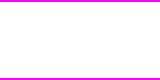
Установка драйвера принтера в Windows NT 4.0
Для установки программного обеспечения принтера в Windows NT 4.0 необходимо
использовать утилиту Мастер установки принтера.
1. Выберите Пуск, затем элемент меню Настройка.
2. Выберите Принтеры.
3. Дважды щелкните на значке Установка принтера.
4. Выберите порт для подключения принтера и нажмите на кнопку Далее.
5. Выберите Установить с диска. Нажмите на кнопку Обзор.
6. На компакт-диске найдите драйвер, который нужно установить.
a. Выберите свой язык в списке каталогов и дважды щелкните на
соответствующем каталоге.
b. В списке каталогов выберите и дважды щелкните на каталоге drivers
(драйверы).
c. Выберите свою операционную систему в списке каталогов и дважды щелкните
на соответствующем каталоге.
d. Выберите необходимый драйвер в списке каталогов и дважды щелкните на нем.
e. Нажмите на OK для выбора INF-файла.
f. Выберите принтер серии HP LaserJet 1160 или HP LaserJet 1320 и щелкните
на OK, чтобы начать установку.
7. Для выполнения установки программного обеспечения следуйте инструкциям на
экране.
Установка программного обеспечения принтера в Windows XP (64-
разрядная версия) и Windows Server 2003
Инструкции по установке драйвера принтера см. в документации по используемой
операционной системе.
Установка программного обеспечения для всех других
операционных систем
Вставьте прилагаемый к принтеру компакт-диск с программным обеспечением в
дисковод для компакт-дисков компьютера. Следуйте инструкциям по установке,
отображаемым на экране.
Примечание
Если начальный экран не появится, нажмите на кнопку Пуск на панели задач Windows,
выберите элемент Выполнить, введите Z:\setup (где Z - буква дисковода для компакт-
дисков) и нажмите на кнопку OK.
12 Глава 1 Основы работы с принтером RUWW

Свойства принтера (драйвер)
Управление принтером выполняется с помощью свойств принтера. В свойствах можно
изменять настройки по умолчанию, например, формат и тип носителя, печать
нескольких страниц на одном листе носителя (печать N страниц на одном листе),
разрешение, а также печать водяных знаков. Получить доступ к свойствам принтера
можно следующим образом:
● Через программное приложение, из которого выполняется печать. При этом
изменение настроек происходит только для текущего приложения.
● С помощью средств настройки операционной системы Windows. Таким способом
можно изменить настройки по умолчанию для всех последующих заданий на печать.
Примечание
Так как во многих приложениях используются различные способы доступа к свойствам
принтера, в нижеприведенном разделе описываются наиболее распространенные
способы, используемые в Windows 98, 2000, Me и Windows XP.
Изменение настроек только для текущего приложения
Примечание
Несмотря на то, что действия в разных приложениях могут отличаться, ниже
предлагается наиболее распространенный способ.
1. В меню Файл приложения выберите Печать.
2. В диалоговом окне Печать нажмите на кнопку Свойства.
3. Измените настройки и нажмите на кнопку OK.
Изменение настроек по умолчанию для всех последующих заданий
на печать в Windows 98, 2000 и Me
1. На панели задач Windows щелкните на кнопке Пуск, выберите Настройка и
щелкните на Принтеры.
2. Щелкните правой кнопкой мыши на значке принтера серии HP LaserJet 1160 или
HP LaserJet 1320.
3. Выберите Свойства (в Windows 2000 можно также выбрать Настройка печати).
4. Измените настройки и нажмите на кнопку OK.
Примечание
В Windows 2000 доступ ко многим функциям возможен из меню Настройка печати.
Изменение настроек по умолчанию во всех последующих заданиях
на печать в Windows XP
1. На панели задач Windows щелкните на кнопке Пуск и выберите Принтеры и факсы.
2. Щелкните правой кнопкой мыши на значке принтера серии HP LaserJet 1160 или
HP LaserJet 1320.
3. Выберите Свойства или Настройка печати.
4. Измените настройки и нажмите на кнопку OK.
RUWW Программное обеспечение принтера 13
Приоритеты настроек печати
Изменить настройки печати для данного принтера можно тремя способами: в
приложении, в драйвере принтера и с помощью утилиты HP toolbox. Для принтера
серии HP LaserJet 1320 можно также изменить настройки печати с помощью
встроенного Web-сервера. Приоритеты изменений, выполненные в настройках печати,
зависят от того, где они были сделаны.
● Изменения, сделанные в приложении, заменяют настройки, которые были
изменены где-либо в другом месте. Изменения в приложении, сделанные в
диалоговом окне "Параметры страницы", заменяют изменения в диалоговом окне
"Печать".
● Изменения, выполненные в драйвере принтера (диалоговое окно "Свойства"),
заменяют настройки, выполненные с помощью утилиты HP toolbox. Изменения,
выполненные в драйвере принтера, не заменяют настройки в приложении.
● Изменения, выполненные с помощью утилиты HP toolbox и встроенного Web-
сервера, имеют наиболее низкий приоритет.
Если отдельную настройку печати можно изменить несколькими способами,
пользуйтесь тем способом, который имеет самый высокий приоритет.
Интерактивная справка по свойствам принтера
Интерактивная справка по свойствам принтера (драйвер) содержит конкретную
информацию по функциям в свойствах принтера. Интерактивная справка содержит
указания по изменению используемых по умолчанию параметров настройки принтера.
Для некоторых драйверов интерактивная справка дает указания по использованию
контекстной справки. В контекстной справке описываются параметры для
используемой в текущий момент функции драйвера.
Открытие интерактивной справки по свойствам принтера
1. В приложении выберите меню Файл, затем Печать.
2. Выберите Свойства, а затем нажмите на кнопку Справка.
14 Глава 1 Основы работы с принтером RUWW

Программное обеспечение для Windows
Нижеприведенное программное обеспечение доступно для всех пользователей
принтера.
Драйверы принтера
Драйвер печати - это компонент программного обеспечения, обеспечивающий доступ к
функциям принтера и возможности обмена данными между компьютером и принтером.
Драйвер принтера выбирается в зависимости от способа использования принтера.
● Используйте драйвер PCL 5e, если требуется, чтобы результаты печати
выглядели так же, как при печати с использованием предыдущих моделей
принтеров HP LaserJet. В этом драйвере принтера отсутствуют некоторые
функции. (Не используйте с принтерами предыдущих моделей драйвер PCL 5e,
прилагаемый к данному принтеру.)
● Использование драйвера принтера PCL 6 позволяет использовать все
функциональные возможности принтера (только для принтеров серии
HP LaserJet 1320). Рекомендуется использовать драйвер PCL 6, если только не
требуется полная обратная совместимость с более ранними версиями драйверов
PCL и предыдущими моделями принтеров.
● Используйте PS-драйвер принтера для обеспечения совместимости с языком
PostScript (только принтеры серии HP LaserJet 1320). В этом драйвере принтера
отсутствуют некоторые функции принтера.
В зависимости от выбранного драйвера принтер автоматически переключается между
эмуляцией языка PS и языком PCL.
Имеющиеся драйверы принтера
В комплект принтера входят следующие драйверы:
Имеющиеся драйверы принтера
Принтер HP LaserJet 1160 Принтер серии HP LaserJet 1320
● Устанавливаемые на хосте
● PCL 5e
● PCL 5e
● PCL 6
● PS
HP toolbox
Работа с утилитой HP toolbox возможна в том случае, если принтер подключен
непосредственно к компьютеру или к сети. Для использования утилиты HP toolbox
необходимо выполнить полную установку программного обеспечения.
Утилита HP toolbox - это Web-приложение, которое можно использовать для
выполнения следующих задач:
● Проверка состояния принтера.
● Настройка параметров принтера.
RUWW Программное обеспечение для Windows 15
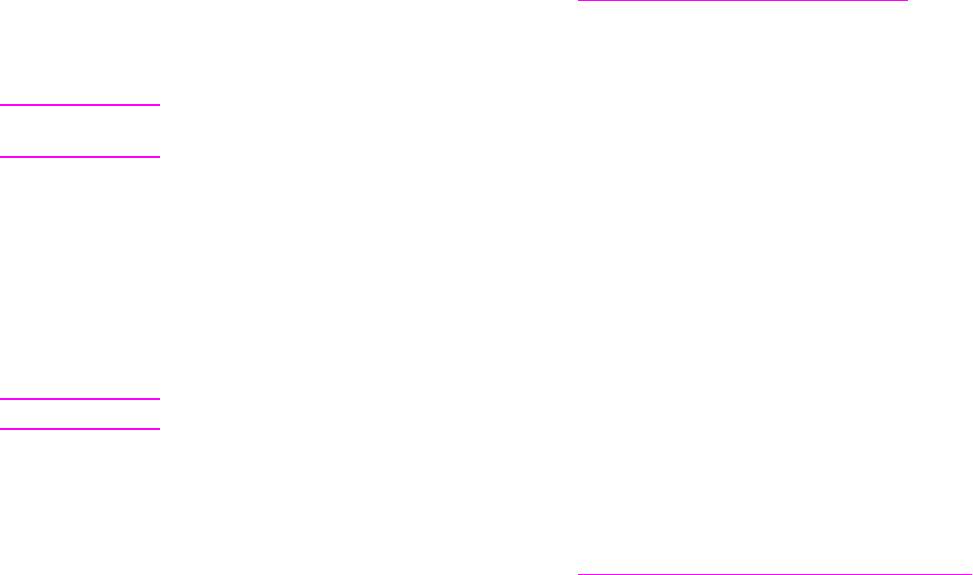
● Просмотр информации по устранению неисправностей.
● Просмотр электронной документации.
См. дополнительные сведения в разделе
Использование утилиты HP toolbox.
Встроенный Web-сервер
Примечание
Использование данной функции возможно только для принтеров HP LaserJet 1320n,
HP LaserJet 1320tn и HP LaserJet 1320nw.
Доступ к встроенному Web-серверу в принтерах серии HP LaserJet 1320
осуществляется через встроенное сетевое соединение HP Jetdirect.
При наличии встроенного Web-сервера можно получить доступ к настройкам принтера
и соответствующей информации посредством ввода IP-адреса или имени хоста
®
принтера в Web-браузере (например, в Netscape Navigator или Microsoft
Internet
Explorer), установленном на любом компьютере. Встроенный Web-сервер можно
использовать для настройки принтера, просмотра информации о состоянии, а также
для получения сведений по устранению неисправностей.
Примечание
Изменение настроек возможно также с помощью утилиты HP Toolbox.
Встроенный Web-сервер поддерживает работу со следующими Web-браузерами:
● Internet Explorer 5.5 (и выше).
● Netscape Navigator 4.75 (и выше).
См. дополнительные сведения в разделе
Использование встроенного Web-сервера.
16 Глава 1 Основы работы с принтером RUWW
Программное обеспечение для компьютеров Macintosh
В нижеприведенных разделах описывается программное обеспечение для
компьютеров Macintosh, используемое для работы с принтерами серии
HP LaserJet 1160 и HP LaserJet 1320.
Принтер HP LaserJet 1160
В нижеприведенных разделах описывается доступ к программному обеспечению
Macintosh для принтера HP LaserJet 1160.
Доступ к драйверу принтера (Mac OS 9.1 и выше)
1. В меню Apple выберите Chooser.
2. Щелкните на значке HP LaserJet, расположенном в левой верхней части
диалогового окна "Chooser".
3. В зависимости от способа соединения компьютера и принтера выберите один из
следующих параметров:
● TCP/IP. Во всплывающем диалоговом окне выберите yes, чтобы выполнить
поиск сетевых принтеров TCP/IP.
● USB. Перейдите к пункту 4.
4. Щелкните на значке HP LaserJet 1160 printer, расположенном в правой части
диалогового окна "Chooser".
5. Закройте "Chooser".
Доступ к драйверу принтера (Mac OS X версии 10.1 и выше)
1. Запуск утилиты "Print Center" должен произойти автоматически. Если
автоматический запуск не осуществляется, выполните следующие действия:
a. Дважды щелкните на значке жесткого диска на рабочем столе компьютера.
b. Откройте папку Applications, а затем папку Utilities.
c. Дважды щелкните на Print Center или Printer Setup Utility (в зависимости от
используемой операционной системы).
2. Нажмите на кнопку Add. Появится диалоговое окно "Add Printer List".
3. В зависимости от способа соединения компьютера и принтера выберите один из
следующих параметров в верхнем меню:
● USB
● TCP/IP. Для подключения к принтеру TCP/IP в OS X версии 10.1 выберите hp
ip printing.
В OS X версии 10.2 и выше выберите Rendezvous.
4. Выберите название принтера в списке принтеров.
5. Нажмите на кнопку Add.
RUWW Программное обеспечение для компьютеров Macintosh 17
Принтер серии HP LaserJet 1320
В нижеприведенных разделах описывается доступ к программному обеспечению
Macintosh для принтеров серии HP LaserJet 1320.
Доступ к драйверу принтера (Mac OS 9.x)
1. Дважды щелкните на значке жесткого диска на рабочем столе компьютера.
2. Откройте папку Applications, а затем папку Utilities.
3. Запустите утилиту Desktop Printer Utility.
4. Дважды щелкните на Printer (USB).
5. В разделе USB Printer Selection щелкните на Change.
6. Выберите HP LaserJet 1320 printer.
7. Нажмите на Auto Setup.
8. В нижней части окна нажмите на Create.
9. Нажмите на кнопку Save.
Доступ к драйверу принтера (Mac OS X версии 10.1 и выше)
1. Запуск утилиты "Print Center" должен произойти автоматически. Если
автоматический запуск не осуществляется, выполните следующие действия:
a. Дважды щелкните на значке жесткого диска на рабочем столе компьютера.
b. Откройте папку Applications, а затем папку Utilities.
c. Дважды щелкните на Print Center или Printer Setup Utility (в зависимости от
используемой операционной системы).
2. Нажмите на кнопку Add. Появится диалоговое окно "Add Printer List".
3. В зависимости от способа соединения компьютера и принтера выберите один из
следующих параметров в верхнем меню:
● USB
● TCP/IP. Для подключения к принтеру TCP/IP в OS X версии 10.1 выберите hp
ip printing.
В OS X версии 10.2 и выше выберите Rendezvous.
4. Выберите название принтера в списке принтеров.
5. Нажмите на кнопку Add.
Файлы описаний принтеров PostScript (PPD)
В сочетании с драйвером принтера для Apple файлы PPD обеспечивают полное
использование функциональных возможностей конкретного принтера и обмен
данными между компьютером и принтером. Программа для установки файлов PPD
находится на компакт-диске программного обеспечения принтера серии
HP LaserJet 1320.
18 Глава 1 Основы работы с принтером RUWW

Характеристики носителя для печати принтера
Принтеры HP LaserJet обеспечивают превосходное качество печати. Они позволяют
печатать документы на самых различных носителях, включая обычную бумагу (в том
числе, изготовленную из вторичного сырья), конверты, этикетки, прозрачную пленку,
плотную писчую бумагу и бумагу нестандартного формата. Скорость и качество печати
в значительной степени зависят от таких характеристик носителя для печати, как
плотность, фактура поверхности и содержание влаги.
Принтер рассчитан на работу с широким ассортиментом бумаги и другого носителя
для печати, отвечающих требованиям, изложенным в настоящем руководстве
пользователя. Применение носителя, не соответствующего указанным требованиям,
может привести к следующим последствиям:
● Низкое качество печати.
● Частые замятия носителя в принтере.
● Преждевременный износ механизма принтера, требующий ремонта.
Для получения наилучших результатов используйте только бумагу и другой носитель с
маркой HP. Компания Hewlett-Packard не рекомендует использовать носитель для
печати других производителей. Компания HP не может влиять на качество продукции,
выпускаемой другими производителями его, или контролировать его.
В некоторых случаях неудовлетворительное качество печати наблюдается даже при
печати на носителе, отвечающем всем требованиям, изложенным в этом руководстве
пользователя. Причиной этого может быть неправильное обращение, неприемлемая
температура и влажность воздуха или иные обстоятельства, не зависящие от
компании Hewlett-Packard.
Перед закупкой носителя для печати крупными партиями следует убедиться в том, что
он отвечает требованиям, изложенным в настоящем руководстве пользователя и в
рекомендациях HP LaserJet printer family media guide. Эти рекомендации можно
загрузить с Web-узла по адресу http://www.hp.com/support/ljpaperguide/ или посмотреть
дополнительную информацию о заказе этих рекомендаций в разделе
Заказ
принадлежностей и расходных материалов. Всегда проверяйте носитель для печати
перед его закупкой крупными партиями.
ПРЕДУПРЕЖ
Использование носителя, не соответствующего требованиям компании Hewlett-
ДЕНИЕ
Packard, может привести к повреждению принтера и необходимости его ремонта. На
такой ремонт гарантия или соглашения на техническое обслуживание Hewlett-Packard
не распространяются.
Поддерживаемые форматы носителя
Принтер поддерживает печать на носителе перечисленных ниже форматов.
● Минимум: 76 на 127 мм.
● Максимум: 216 на 356 мм.
RUWW Характеристики носителя для печати принтера 19
20 Глава 1 Основы работы с принтером RUWW
Оглавление
- Содержание
- Основы работы с принтером
- Соединения принтера
- Управление принтером
- Функции печати
- Обслуживание
- Устранение неисправностей
- Технические характеристики принтера
- Информация о соответствии стандартам
- Гарантия и лицензионное соглашение
- Принадлежности и расходные материалы HP
- Обслуживание и поддержка
- Указатель






